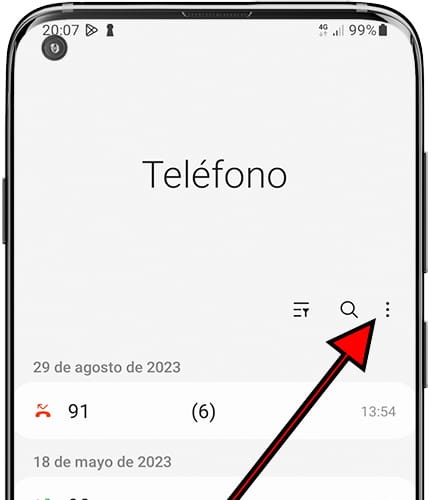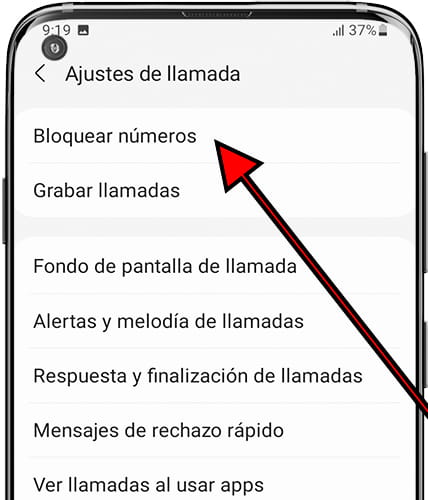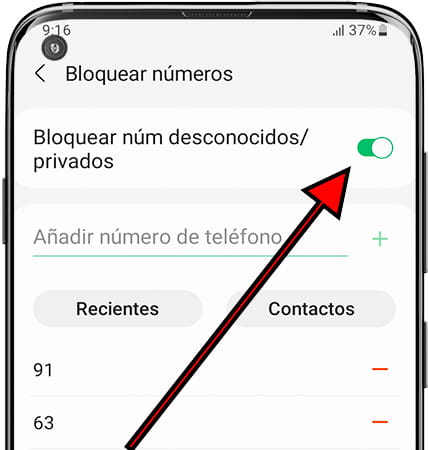Bloquear contactos en Samsung Galaxy Tab 4 7.0
Bloquear un número de teléfono en Samsung Galaxy Tab 4 7.0
Tanto si recibes llamadas publicitarias como mensajes de texto no deseados, o quieres dejar de recibir llamadas de un contacto conocido puedes hacerlo fácilmente desde tu Samsung Galaxy Tab 4 7.0.
Tu Galaxy Tab 4 7.0 dispone de la posibilidad de bloquear las llamadas entrantes de los números de teléfono que decidas, solo tienes que marcarlos como bloqueados.
En esta guía aprenderás a bloquear contactos o números de teléfono para que no vuelvas a recibir sus llamadas o mensajes de texto.
Si por el contrario tienes bloqueado un contacto en tu Samsung Galaxy Tab 4 7.0 y quieres desbloquearlo también aprenderás a hacerlo a través de esta guía en pocos pasos y sin necesidad de instalar ninguna aplicación.
Tabla de contenidos:
Tiempo estimado: 5 minutos.
Esta guía tiene un total de 6 pasos.
1- Primer paso:
Para bloquear o marcar como spam un número de teléfono o contacto telefónico en el Samsung Galaxy Tab 4 7.0 lo primero que haremos es acceder a la aplicación de llamadas, normalmente el icono suele estar situado en la barra de aplicaciones fijas de la parte inferior de la pantalla. Se trata del icono de un antiguo teléfono sobre un fondo verde.
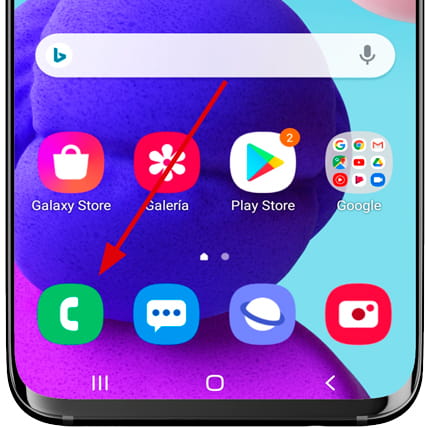
2- Segundo paso:
Puedes bloquear un número de teléfono aunque no esté guardado como contacto, o si lo prefieres guardar ese número en los contactos y posteriormente bloquearlo.
Busca el número de teléfono en el apartado “Recientes” o “Contactos”, pulsa y mantén pulsado sobre su número de teléfono o nombre de contacto para ver las opciones disponibles.
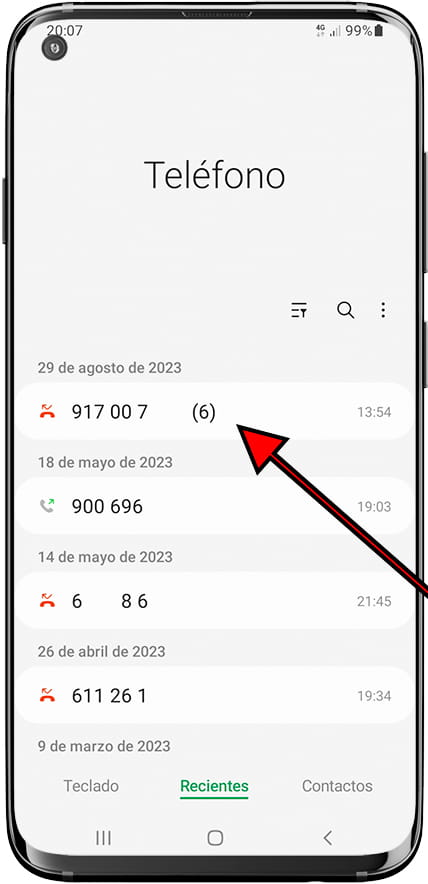
3- Tercer paso:
Aparecerá un menú con las opciones disponibles para este número de teléfono o contacto, pulsa sobre el icono de información que hay a la derecha para ver las opciones disponibles.
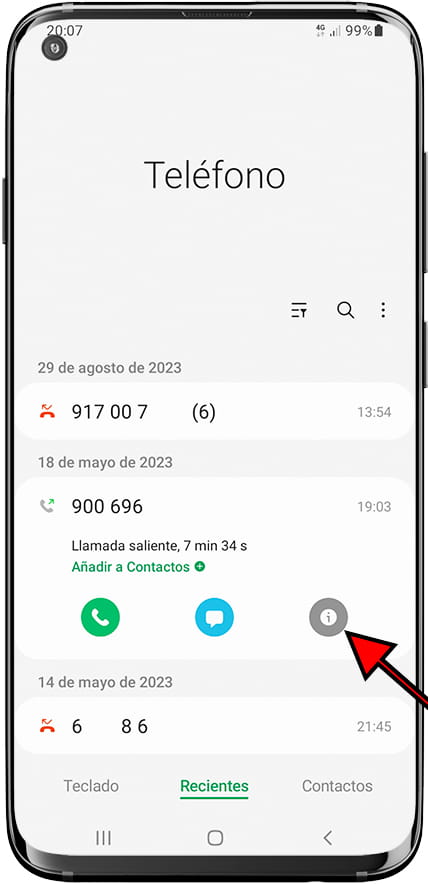
4- Cuarto paso:
En el menú de la parte inferior de la pantalla del Samsung Galaxy Tab 4 7.0 aparecerán varias opciones, pulsa sobre “Bloquear”, se trata de la opción con el icono de un símbolo de prohibido.
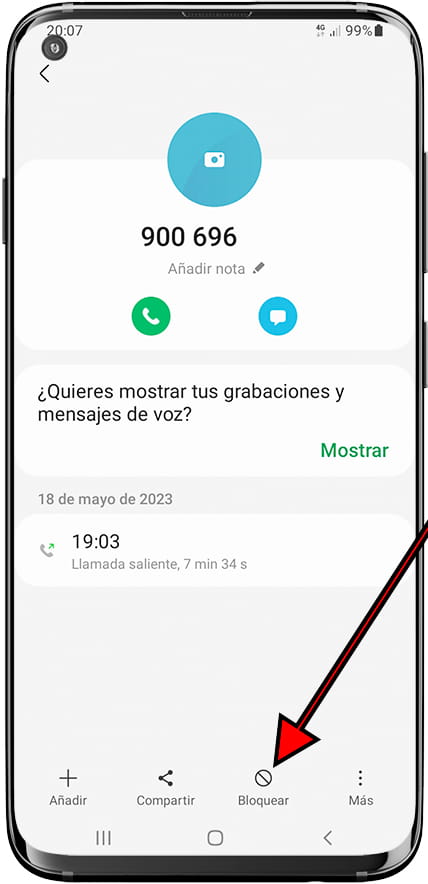
5- Quinto paso:
Aparecerá un mensaje de confirmación para evitar bloquear o marcar como spam un número de teléfono en tu Samsung Galaxy Tab 4 7.0 por error.
El mensaje indica que al bloquear ya no podrás recibir llamadas ni mensajes de texto SMS de ese número de teléfono.
Si estás seguro de bloquear este número de teléfono pulsa sobre “Bloquear”.
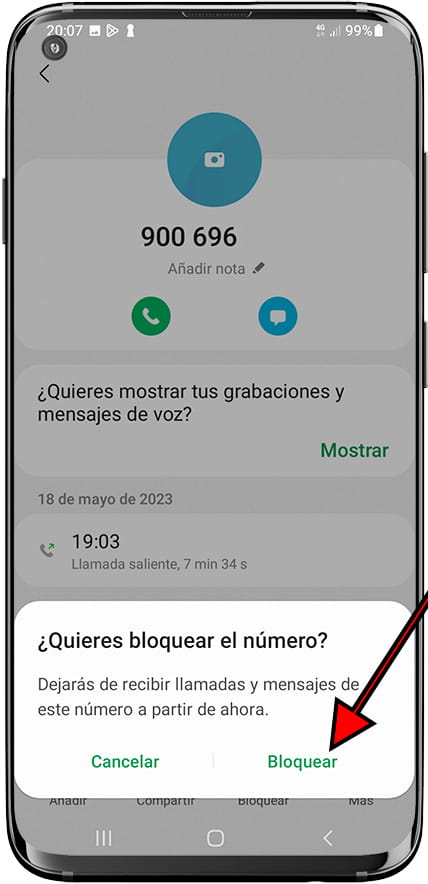
6- Sexto paso:
Los números de teléfono y contactos que has bloqueado o marcado como “spam” en tu Samsung Galaxy Tab 4 7.0 aparecerán marcados con el símbolo de prohibido a su izquierda como se puede ver en la siguiente imagen.
Si quieres desbloquear un contacto o número de teléfono vuelve a acceder a la información del número de teléfono o contacto y en la parte inferior de la pantalla verás el icono “Desbloquear”, pulsa sobre este botón para desbloquear o desmarcar el contacto como spam y podrás volver a recibir sus llamadas y mensajes de texto.
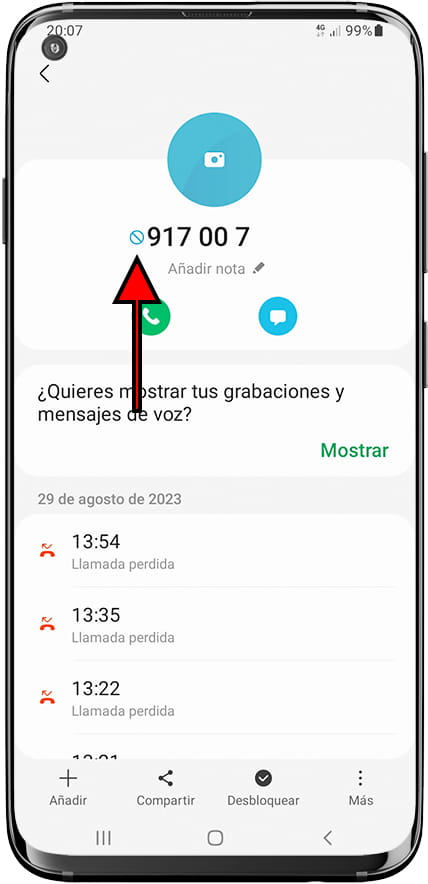
Un consejo: puedes crear un contacto llamado “Spam” o “No deseado” y añadir todos los números de teléfono que quieres bloquear.